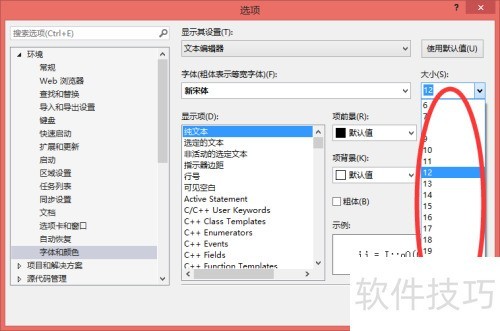本文介绍如何调整Microsoft Visual Studio中的字体大小,帮助用户根据个人习惯优化编辑界面的可读性与使用体验。操作方法适用于多个版本,包括Visual Studio 2008、2010、2013及2015。通过简单的设置步骤,用户可自定义代码编辑器、菜单栏及其他界面元素的字体与字号。具体调整路径位于软件的工具菜单下的选项对话框中,进入环境→字体和颜色即可进行配置。该设置支持实时预览,方便用户选择最合适的显示效果,提升编程效率与视觉舒适度。
1、 安装Microsoft Visual Studio 2015开发环境,确保系统满足运行要求。
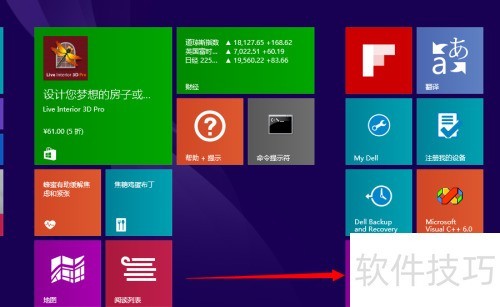
2、 启动Microsoft Visual Studio 2015软件程序。
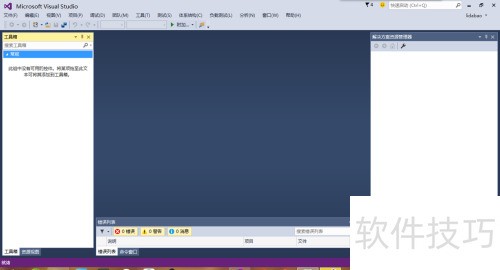
3、 在工具栏中选择选项并点击
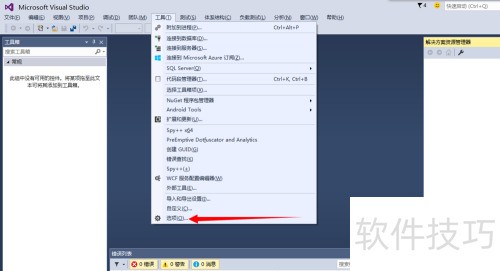
4、 在设置中挑选字体与颜色
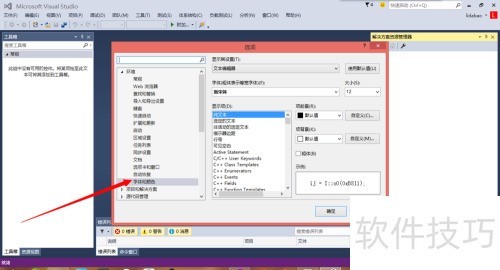
5、 选择字体大小时,数值越大文字越显大,数值越小文字越显小。